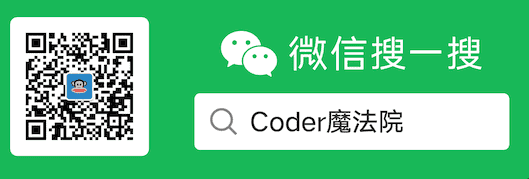Mac 效率工具必備神器 —— Alfred
- 2020 年 10 月 5 日
- 筆記
- Mac, Tools-Daily

前言
alfred 這款軟體稱為「神器」真是當之無愧。今天專門總結一下,作為之前 Mac 配置教程-開發篇 的補充。
需要說明的是,如果你發現我介紹的功能無法使用,則代表需要花錢購買它的 Powerpack。麥哥是從淘寶購買的正版永久激活碼搞定的,百十塊大洋~如果你囊中羞澀,也有一些網站提供了破解版本。關注公眾號[Coder魔法院],回復 Alfred,會提供對應的下載網站(注意:破解版軟體往往會有安全風險)。
General 通用設置
Startup:勾選上,這樣就能在登錄系統時自動啟動 Alfred;Alfred Hotkey: 啟動 Alfred 的快捷鍵,我設置的是雙擊 Command 鍵;

Alfred 基本功能
/:輸入/,會跳轉到系統根目錄;~:輸入~,會進入當前用戶的用戶目錄;- 輸入搜索內容後,
Enter按鍵是直接打開文件,Command + Enter表示打開文件所在文件夾; Command + L居中放大顯示結果;
搜索應用

文件搜索
Find + 文件名:搜索文件,Enter 確認之後,直接跳轉到 Finder 中文件所在位置;Open + 文件名:搜索文件,Enter 確認之後,直接打開該文件;

內容搜索
輸入 in 命令加空格,以及待搜索的文本,列出磁碟中包含該文本的相關文件:

Features 特性功能
Features 功能很多,這裡僅介紹目前個人發現的常用設置。
Default Results 默認結果
這個菜單項主要是設置 Alfred 搜索結果時,默認從哪些目錄搜索出結果。
Essentials:搜索系統偏好設置和聯繫人資訊;Extras:指定搜索對象,比如文件夾、文檔、圖片等。如果格式不全,可以點擊Advanced按鈕自定義;Search Scope:指定搜索範圍,哪些路徑可以搜;

Web Search 文件搜索
該功能非常方便,快捷鍵啟動 Alfred 之後,輸入指定網站的關鍵字,然後輸入要搜索的內容,按下 Enter 鍵之後自動跳轉到瀏覽器對應網站的搜搜結果,一氣呵成的搜索體驗!
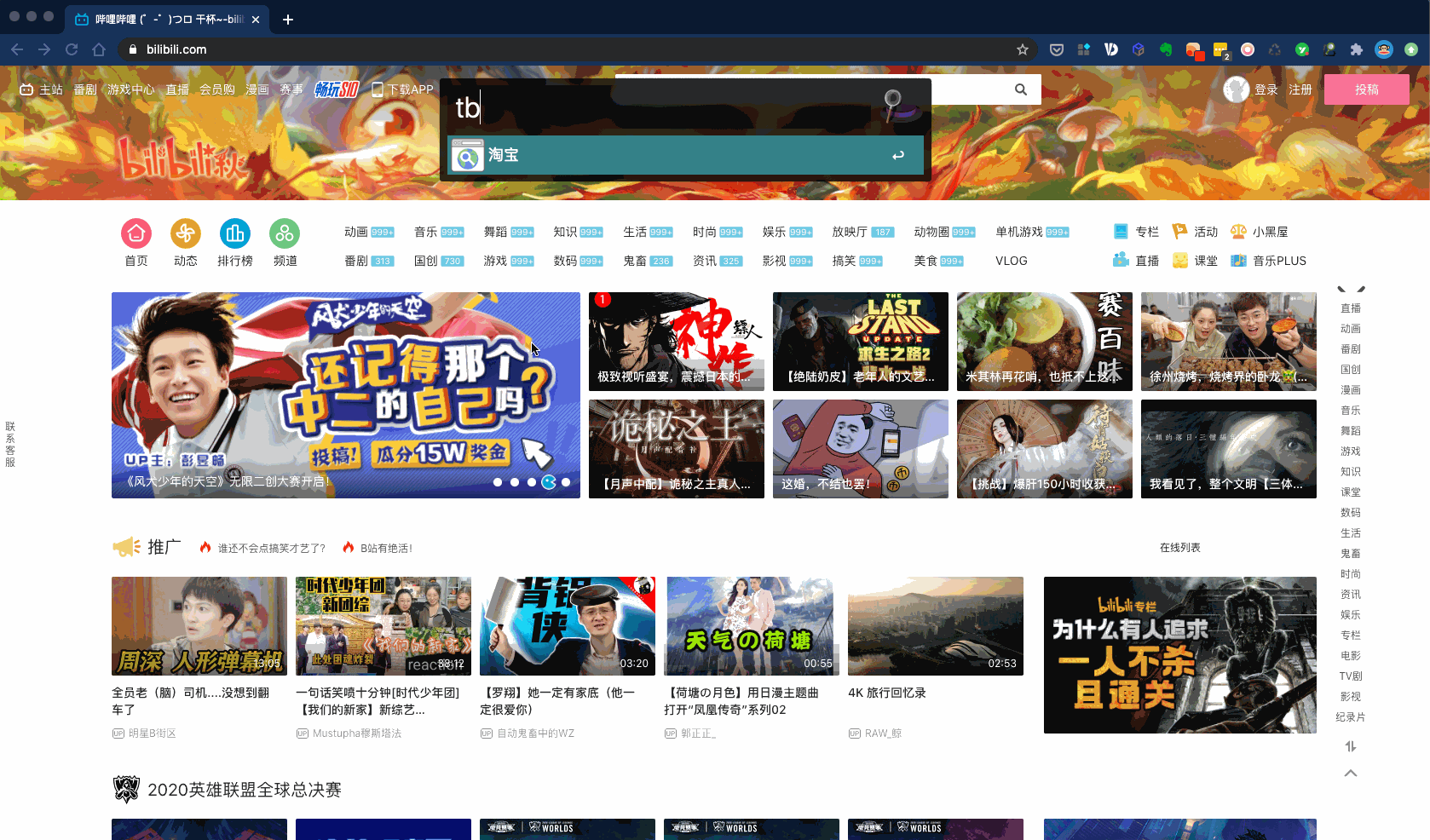
只需要點擊右下角的 Add Custom Search 按鈕,即可添加你經常搜索的網站的快捷方式:

日常網站:
- 百度:
//www.baidu.com/s?ie=utf-8&f=8&wd={query} - 淘寶:
//s.taobao.com/search?q={query} - 豆瓣電影:
//movie.douban.com/subject_search?search_text={query}&cat=1002 - B 站:
//search.bilibili.com/all?keyword={query} - 知乎:
//www.zhihu.com/search?type=content&q={query} - 什麼值得買:
//search.smzdm.com/?s={query}&v=b
技術網站:
- DuckDuckGo:
//duckduckgo.com/?q={query} - Stackoverflow:
//www.stackoverflow.com/search?q={query} - Github Search:
//github.com/search?utf8=%E2%9C%93&q={query} - MDN:
//developer.mozilla.org/zh-CN/search?q={query}
Web Bookmarks
又是一個非常贊的功能!雖然我瀏覽器中已經安裝了插鍵可以快速搜索我的書籤,但是 Alfred 的作用就是,當瀏覽器沒有打開、你正在做其他工作時想要快速打開你瀏覽器中的某個書籤,這時候你只需要快速啟動 Alfred->搜索書籤的關鍵字->Enter 打開該書籤。又是一氣呵成的操作!
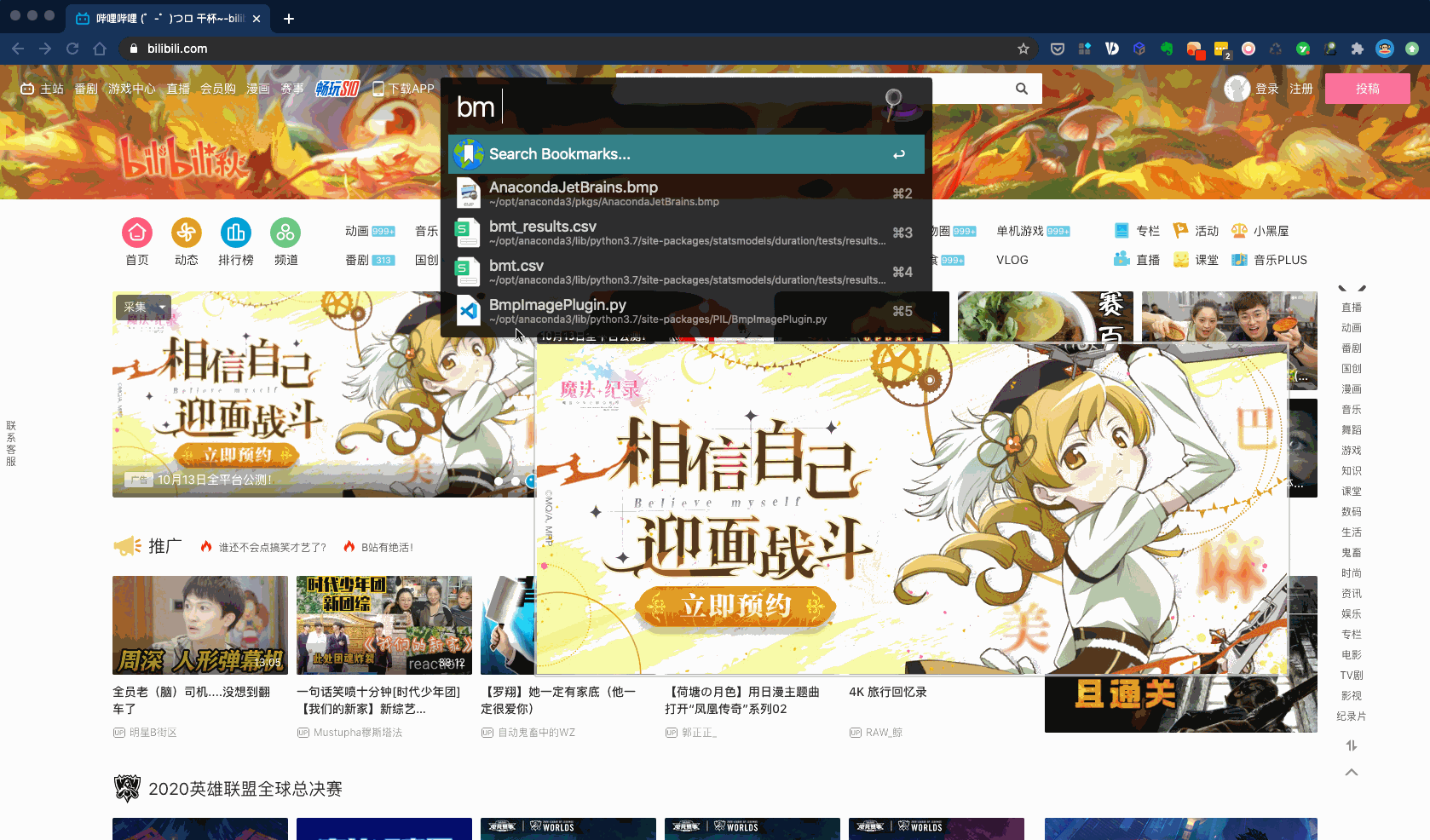
我設置了一個關鍵字 bm,寓意 bookmarks,用來表示我目的是搜索書籤:

如果遇到許可權問題,需要在系統偏好設置中
安全性與隱私->隱私->完全磁碟訪問許可權,勾選 Alfred 4.app。接著在 Alfred 中輸入Reload Alfred Cache後回車,Alfred 重新載入快取就可以搜索書籤
Clipboard History 剪貼板歷史
這個功能其實是我掏錢購買它的主要原因之一!在 Windows 上有 Ditto,但是在 Mac 上沒有體驗足夠好的剪貼板歷史工具。之前也使用了幾個開源免費的剪貼板工具,但是他們有一些細節功能缺失,比如沒法搜索剪貼板的歷史。
有了 Alfred 的剪貼板增強,兩個場景最常用:
- 當你需要大段編輯文字、敲程式碼時,不需要反覆在兩個頁面複製、切換頁面、粘貼……只需要在一個頁面將想要複製的內容複製好,然後切換頁面,剛剛你複製的歷史片段都可以看到,大大提高了文本編輯的效率!
- 當你需要快速找到某一天你複製過的片段時,只需要輸入關鍵字在剪貼板歷史中搜索即可~
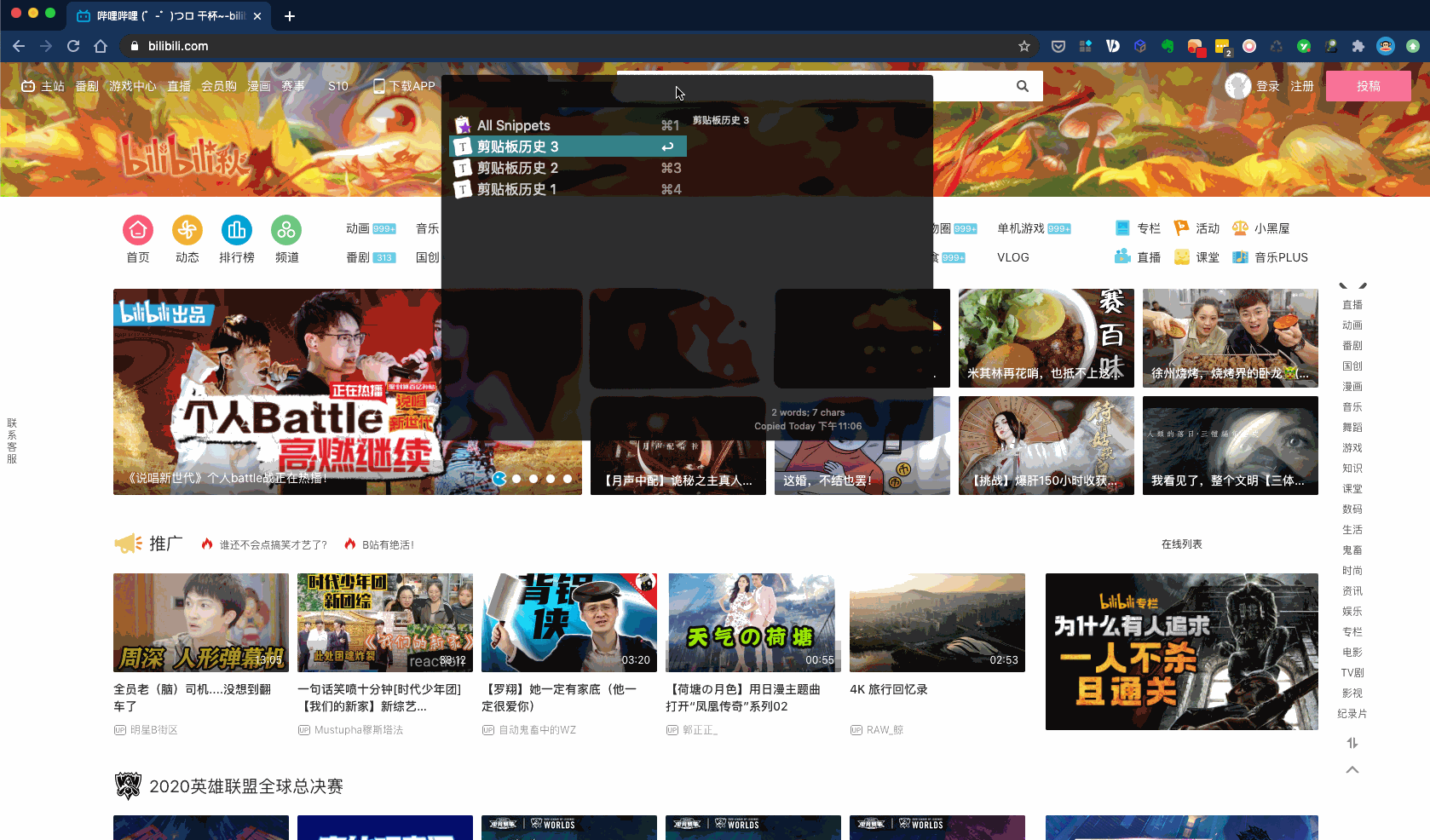
這裡我把它們都設置為存儲 1 個月,同時把打開剪貼板的默認快捷鍵為 Command + Shift + V:

Clear Now:表示立即清空剪貼板的歷史
Snippets 文本片段
有一些文本是需要反覆輸入的,比如你的郵箱、QQ號、地址、手機號碼、某個網址等資訊,亦或者聊天常用語句、表情等等,這些都可以通過 Alfred 來管理,節省輸入時間。

這個功能很強大,不止描述的那麼簡單。
Alfred 官網 Snippets 提供了集合片段集合,下載後雙擊文件即可導入到 Alfred 中。
- Emoji Pack
- Mac Symbols
例如,我們有時候編輯文本時經常需要輸入 Mac 上的一些按鍵符號⌘:
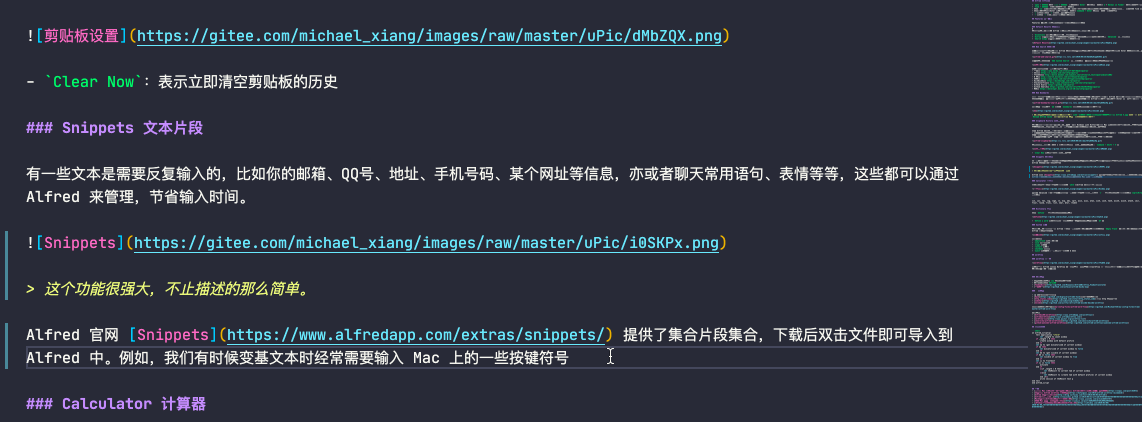
Calculator 計算器
直接在輸入框中輸入計算的表達式,例如 15*3,Alfred 會自動計算出結果:

Advanced 增強計算的功能,支援一些高級計算的表達式,使用時以 = 開頭,然後輸入表達式即可,例如:=sqrt(9)+abs(-2)。
支援這些函數:
sin, cos, tan, log, log2, ln, exp, abs, sqrt, asin, acos, atan, sinh, cosh, tanh, asinh, acosh, atanh, ceil, floor, round, trunc, rint, near, dtor, rtod等
Dictionary 字典
輸入 define 開頭,然後輸入查詢的單詞;

Define a word:可以自定義一個關鍵詞來標記你要查詢單詞了,例如df。
System 系統
這個設置也很實用,通過在 Alfred 中輸入一些命令來實現系統的操作,比如輸入 Empty Trash 就是清空垃圾箱。不用擔心記不住命令,因為 Alfred 是支援聯想的。

常用的有:
emptytrash:清空垃圾箱lock:鎖定螢幕slppe:休眠restart:重啟shutdown:關機eject:快速推出一些外界設備,比如 U 盤、掛載的鏡像
Terminal 終端
可以直接在 Alfred 中輸入 > 之後,指定 shell 命令在 Terminal 中執行。

操作示例:
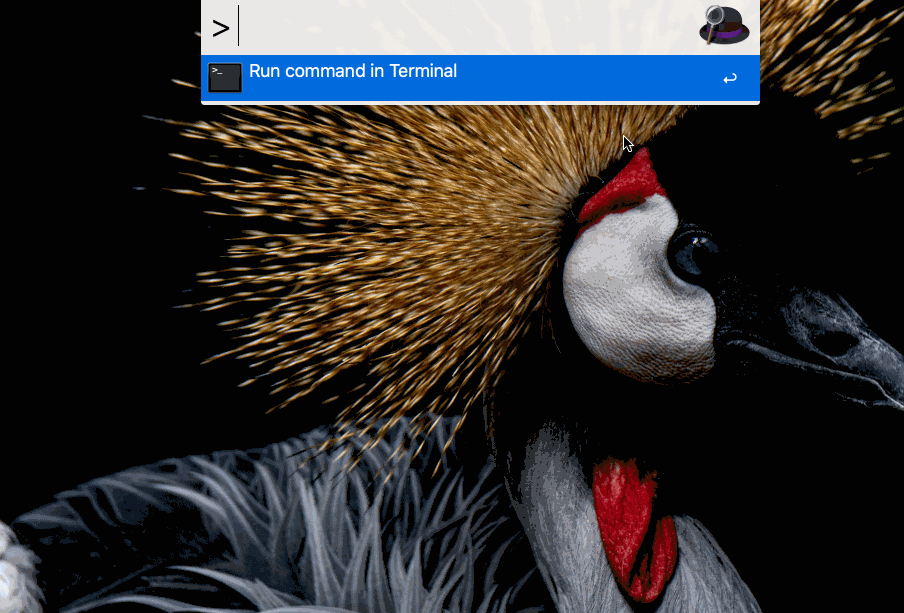
默認情況是在 Mac 自帶的 Terminal 中執行命令,如果你想在 Alfred 中執行,則需要通過如下命令自定義:
on alfred_script(q)
tell application "iTerm"
set _length to count window
if _length = 0 then
create window with default profile
end if
set aa to (get miniaturized of current window)
if aa then
set miniaturized of current window to false
end if
set bb to (get visible of current window)
if bb is false then
set visible of current window to true
end if
set cc to frontmost
if cc is false then
activate
end if
(*if _length = 0 then*)
set theResult to current tab of current window
(*else
set theResult to (create tab with default profile) of current window
end if*)
write session of theResult text q
end tell
end alfred_script
Previews 預覽
Mac 預覽功能也叫 Quick Look。當我們在 Finder 中選中一些文件之後,按住 Space/空格鍵 鍵,可以預覽文件內容。Alfred 中這個預覽功能叫 Preview。當我們在 Alfred 搜到一些文件之後,按一下 Shift 按鍵,就可以預覽對應文件內容。同時,在 Finder 中,也可以通過 Alfred 提供的預覽功能預覽文件,對應快捷鍵是 Command+y。

workflow
workflow 是什麼

上面截圖是 Alfred 官網對 Workflow 的一個描述,簡單描述就是,workflow 是一個類似工作流的功能,它可以根據你預設的流程進行一系列的操作來幫你實現一個功能。
日用推薦
NumToCNY:轉換數字為人民幣金額,cny 然後輸入數字即可

YoudaoDict 有道翻譯

mpco/AlfredWorkflow-Recent-Documents 快速打開最近訪問的文檔、文件夾、應用
- 輸入 rr,列出當前激活應用的最近文檔
- 輸入 rf,列出最近訪問的文件夾
- 輸入 rd,列出最近打開的各種文件
- 輸入 ra,列出最近打開的應用
開發推薦
ip address:查看本機 IP

http_status_code:顯示 HTTP 狀態碼含義
- 輸入
httpcode + 狀態碼,按下 Enter 鍵會跳到對應網站

encode 字元編碼(encode)、解碼(decode),例如有時候一些密碼、URL 中有特殊字元則可以使用它

下載源
- Alfred官宣/workflows://www.alfredapp.com/workflows/
- alfredworkflow://www.alfredworkflow.com/
- packal/workflow-list://www.packal.org/workflow-list
- zenorocha/alfred-workflows://github.com/zenorocha/alfred-workflows
- github/awesome-alfred-workflows://github.com/alfred-workflows/awesome-alfred-workflows
由於網路原因,workflow 可能下載比較慢,麥哥已經將本文提到的一些 workflow 文件打包好了,公眾號後台回復 「Alfred」即可獲取相關的安裝文件。
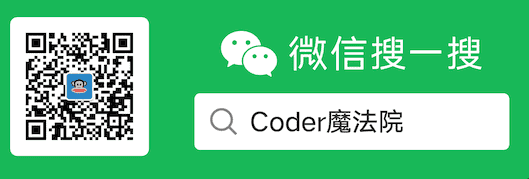
Usage 使用統計

參考
- 總是在 Mac 「裝機必備」看到的搜索利器 Alfred,究竟是怎麼用的?| 新手問號
- 效率神器 Alfred workflow 插件推薦
- Alfred神器使用手冊
- 掘金-Mac 提升開發效率的小工具
- iHTCboy/程式設計師的macOS系列:高效Alfred進階 部落客總結很詳細,推薦